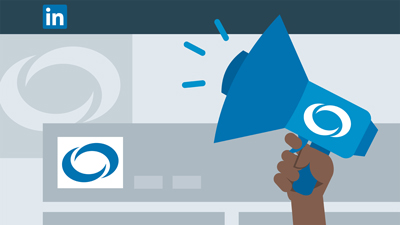ترفندهای شبکه اجتماعی لینکدین
- مجموعه: ترفندهای اینترنتی
آموزش استفاده از لینکدین
لینکدین کاربردهای زیادی دارد، از ساخت یک رزومه حرفه ای برای افراد جویای کار و فرصت های شغلی بهتر گرفته تا پروفایلی برای شرکتها به منظور افزایش آگاهی از برند و یافتن نیروهای جدید و متخصص. در این مطلب نکاتی کلیدی در مورد شبکه اجتماعی لینکدین که به شما کمک میکند به صورت حرفه ای تر و بهتر از امکانات این سایت استفاده کنید را بیان میکنیم.
ببینید که چه کسی در حال مشاهده نمایه لینکدین شما بوده است :
در حال مشاهده صفحه اصلی تان در لینکدین، نگاهی به سمت راست درست در زیر بخش “افرادی که ممکن است بشناسید” بیندازید. شما بخشی را برای “چه کسی نمایه تان را مشاهده کرده است” خواهید دید. به عنوان یک کاربر آزاد لینکدین، کلیک بر روی این پیوند به شما مجموعه ای از افرادی که نمایه تان را در سه ماه اخیر مشاهده کرده اند نشان خواهد داد. کاربرانی که هزینه پرداخته اند، فهرست کاملی از افرادی که نمایه ای را مشاهده کرده اند را خواهند دید، اگرچه گاهی اوقات آنها تا حدودی با پیامی همانند “یکی از این ۱۰ نفر نمایه تان را مشاهده کرد” به طور ناشناس روبرو خواهند شد.
چنانچه توانایی پرداخت برای یک حساب پولی را ندارید، یا می خواهید که به همان ۱۰ نفری که واقعا حساب تان را مشاهده کردند محدود سازید، می توانید همیشه هر روز عکسی از این فهرست بگیرید تا اینکه تصویر بهتری ایجاد نمایید.
اجازه ندهید که افراد پروفایل شما را برای مشاهده پروفایل رقبایتان ترک کنند
مشتریان بالقوه خود را به پروفایل لینکدین رقبا هدایت نکنید:
هنگام بررسی پروفایل مشتریان بالقوه، ممکن است متوجه شده باشید قابلیتی به نام People Also Viewed در سمت راست صفحه وجود دارد.
با اینکه این قابلیت برای شما مفید است اما زمانیکه شما به دنبال مشتریان بالقوه برای برقراری ارتباط هستید و وقتی آنها پروفایل شما را بازدید کنند و شما نمی خواهید آنها ببینند که دیگر مشتریان بالقوه چه صفحات دیگری را مشاهده کرده اند. اگر این قابلیت را فعال کنید، هر مشتری بالقوه ای که از پروفایل شما بازدید میکند لیستی از رقبای شما را مشاهده میکند که میتواند آنها را نیز بررسی کند.
اجازه ندهید که افراد پروفایل شما را برای مشاهده پروفایل رقبایتان ترک کنند. به Settings & Privacy خود بروید و روی Privacy در بالای صفحه کلیک کنید. در این لیست، مطمئن شوید که Viewers of this profile also viewed بر روی No ست شده باشد.
URL انتخابی شما می تواند ، اسم شما یا هر چیز دیگری که شما دوست دارید باشد
URL پروفایل خود را سفارشی کنید :
به طور پیش فرض درURL پروفایل “LinkedIn” یکسری حروف الفبای تصادفی شکل می گیرد ، اما شما می توانید به راحتی URL خود را سفارشی کنید . ابتدا وارد تنظیمات (Settings) شوید و گزینه ” Edit Public Profile” را انتخاب کنید و در آخر هم ” Customize Your Public Profile URL” .نام مورد نظر خود را که قصد دارید URL شما شود را انتخاب کنید. URL انتخابی شما می تواند ، اسم شما یا هر چیز دیگری که شما دوست دارید باشد.
به طور موقت فعالیت خود را خاموش سازید :
اگر شما از آن دسته افرادی هستید که پروفایل “LinkedIn” خود را مدت مدیدیست که راه اندازی کرده اید و آن را به LinkedIn افراد دیگر متصل کرده اید ( به خوراک های آن ها متصلید ) ؛ با به روز رسانی “دیوار” ( wall ) و قسمت اعلامیه ها شما هم بروز می شوید. از طرفی اگر شما برایتان اتفاق بیفتد که پروفایل “LinkedIn” خود را با اطلاعات و جزییات قدیمی بروز رسانی کنید ؛ مثلا شما از HR manager بیرون آمدید ولی سیستم و کانکشن های متصل به شما ، هنوز فکر میکند که شما آن حرفه و شغل را دارید و از آن خارج نشده اید و حتی اینکه شما به تازگی آن شغل را پذیرفته اید !
اما با خاموش کردن پخش فعالیت های خود (activity broadcast temporarily) شما به حالت سکوت یا همان سایلنت در می آیید و از این پس با بروز رسانی پروفایل “LinkedIn” خود ؛ کسی خبر دار نمی شود.
حال برای انجام دادن این کار شما باید وارد “تنظیمات” (Settings) شوید ؛ سپس به قسمت ” Privacy Controls” مراجعه فرمایید و در آنجا شما باید قادر به دیدن ” Turn on/off your activity broadcasts” باشید ؛ با کیلیک برروی آن پنجره ای باز می شود که به شما این امکان را می دهد که این آپشن را لغو نمایید. پس از ذخیره کردن این تغییراتی که اعمال کردید دیگر، کاربران دیگر این توانایی را ندارند که تغییرات پروفایل شما را مشاهده کنند.
در لینکدین علاوه بر امکان کانکت شدن با افراد مختلف امکان Follow کردن افراد نیز وجود دارد
دیدن تعداد دنبال کنندگان و کانکشن های یک فرد خاص :
امکان دیدن کانکشنهای یک فرد خاص تنها برای کانکشنها و خود آن شخص ممکن خواهد بود و سایر افراد تنها امکان مشاهده تعداد کانکشنها را دارند.
برای مشاهد کانکشن های یک فرد خاص کافی است که وارد صفحه کاربری شخص مورد نظر شوید، و در قسمت Highlights بر روی تعداد کانکشنهای مشترک کلیک کنید. صفحهی جدیدی باز میشود که در آن کانکشنها و کانکشنهای مشترک میان شما و آن فرد به تفکیک قابل مشاهده خواهند بود.
در لینکدین علاوه بر امکان کانکت شدن با افراد مختلف امکان Follow کردن افراد نیز وجود دارد. زمانی که شخصی را در لینکدین Follow میکنید مقاله های ارسالی آن شخص برای شما ارسال خواهد شد. همچنین تعداد فالورهای هر شخص از قسمت Articles & Activity قابل مشاهده است، که البته این عدد نشان دهنده مجموع تعداد فالوئرها و کانکشن ها است.
سایت اجتماعی لینکدین
استفاده از لوگوی LinkedIn در وب سایت شخصی :
Linkedin چند لوگوی مختلف برای ورود کاربران به پروفایل ” LinkedIn” شما دارد که شما با قرار دادن آن در وب سایت خود می توانید به نشان دادن پروفایل ” LinkedIn ” خود به عامه مردم کمک کنید. برای یافتن کد این لوگو ها وارد تنظیمات (Settings) شوید ؛ سپس روی لینک “Edit your public profile” کلیک کنید.سمت راستتان شما “” را مشاهده می کنید. حال بر روی “Create a profile badge” کلیک کنید. سپس شما وارد صفحه ای می شود که پر از طرح های متفاوت لوگو ” LinkedIn” است و می توانید یکی از آنها را با توجه به سلیقه خود انتخاب نمایید.
شما در این صفحه ؛ می توانید از کدهای HTML بهره برده و این کدها را داخل وبلاگ / وب سایت / انجمن ها ( فروم ها ) و کلیه صفحات وب که در اختیار دارید به کار ببرید. کاربران با کلیک بر روی این لوگو ها ؛ اتوماتیک وارد پروفایل شما در ” LinkedIn” می شوند.
گردآوری:بخش کامپیوتر و اینترنت بیتوته